إذا كان فريقك يستخدم قوائم التوزيع ومشاركة الملفات وتأشيرات التعاون في العمل على إنجاز العمل، ستحب Microsoft 365 Groups في Outlook. Microsoft 365 Groups هو نظام أساسي قوي ومنتج يجمع بين المحادثات والتقويم من Outlook والملفات من SharePoint والمهام من Planner ، دفتر ملاحظات OneNote مشترك في مساحة تعاون واحدة لفريقك.
عندما تتابع مجموعة، يتم إرسال كل رسائل البريد الإلكتروني ودعوات الاجتماع مباشرة إلى علبة الوارد. ولكنها مخزنة أيضا في مجلد المجموعة. لذلك لا تقلق بشأن حذف شيء ما عن طريق الخطأ أو إنشاء قاعدة لنقل البريد من علبة الوارد إلى مجلد خاص. احذفه من علبة الوارد بعد قراءته وتعرف أنه لا تزال هناك نسخة مخزنة بأمان في مجلد المجموعة القابل للبحث عنه؛ في الواقع، يتم تخزين كل الرسائل منذ بدء المجموعة في مجلد المجموعة. حتى لو لم تكن عضوا في البداية، فسوف ترى المحفوظات الكاملة بمجرد الانضمام.
تلميح: إذا لم تكن قد بدأت باستخدام Microsoft 365 Groups بعد، فقد ترغب في قراءة بدء Microsoft 365 المجموعات في Outlook أولا.
تلميحات للحصول على أفضل Microsoft 365 Groups في Outlook
-
استخدام المجموعات تماما مثل قوائم التوزيع ستصل رسائل البريد الإلكتروني الجديدة وطلبات الاجتماعات إلى علبة الوارد، وأي شيء ترسله إلى المجموعة سيتم تسليمه إلى جميع أعضاء المجموعة، تماما كما في قائمة التوزيع. أي إصدار من Outlook أو Outlook على الويب يعمل. ما عليك سوى كتابة عنوان البريد الإلكتروني للمجموعة على السطر إلى في رسالة البريد الإلكتروني لبدء الاتصال.
ملاحظة: عند إنشاء مجموعة،تحقق من خانة الاختيار إرسال كل محادثات المجموعة بحيث يتلقى جميع الأعضاء نسخا من رسائل البريد الإلكتروني للمجموعة في علبة الوارد الخاصة بهم.
-
"المفضلة" لمجموعتك للوصول السريع في Outlook ، يتم سرد المجموعات التي تملكها و/أو التي أنت عضو فيها في أسفل جزء التنقل. انقر بز الماوس الأيمن فوق مجموعة وحدد إضافة إلى المفضلة لنقلها إلى أعلى جزء التنقل للوصول إليها بسهولة.
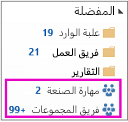
تمكنك إضافة إلى المفضلة أيضا من الوصول إلى المحتوى عندما تكون غير متصل.
-
لا حاجة لنقل الرسائل إلى مجلد خاص عندما تتابع مجموعة، يتم إرسال كل رسائل البريد الإلكتروني ودعوات الاجتماع مباشرة إلى علبة الوارد. ولكنها مخزنة أيضا في مجلد المجموعة. لذلك لا تقلق بشأن حذف شيء ما عن طريق الخطأ أو إنشاء قاعدة لنقل البريد من علبة الوارد إلى مجلد خاص. احذفه من علبة الوارد بعد قراءته وتعرف أنه لا تزال هناك نسخة مخزنة بأمان في مجلد المجموعة القابل للبحث عنه؛ في الواقع، يتم تخزين كل الرسائل منذ بدء المجموعة في مجلد المجموعة. وبالتالي، حتى لو لم تكن عضوا في البداية، ستشاهد المحفوظات الكاملة بمجرد الانضمام.
إذا كنت لا تريد أن يأتي البريد إلى علبة الوارد الخاصة بك، ما عليك سوى التوقف عن متابعة من المجموعة (ولكن البقاء منضما). سيستمر تسليم البريد إلى مجلد المجموعة وليس إلى علبة الوارد.
-
جدولة اجتماعات المجموعة بسهولة في أي وقت تحدد فيه إحدى مجموعاتك في جزء التنقل، سترى شريط مجموعات خاصة في أعلى الشاشة. افتح التقويم لرؤية كل اجتماعات المجموعة المجدولة للشهر. لفتح تقويم المجموعة في:
-
Outlook ، حدد الصفحة الرئيسية > التقويم.

لجدولة اجتماع جديد من هنا، راجع: جدولة اجتماع على تقويم المجموعة.
-
Outlook على الويب ، حدد التقويم.

لجدولة اجتماع جديد من هنا، راجع: جدولة اجتماع على تقويم المجموعة.
-
-
مشاركة الملفات بسهولة مع جميع أعضاء المجموعة يمكنك بسهولة تحميل الملفات المشتركة أو إرفاق الملفات من المكتبة إلى رسائل البريد الإلكتروني. نظرا لتعيين الأذونات الصحيحة وتطبيقها بالفعل على جميع أعضاء المجموعة، لن تحتاج إلى إدارة الأذونات على الملفات المشتركة. لفتح مساحة ملف المجموعة على شريط المجموعات في:
-
Outlook ، حدد الصفحة الرئيسية > الملفات. راجع مشاركة ملفات المجموعة.
-
Outlook على الويب ، حدد ملفات. راجع مشاركة ملفات المجموعة.
-
-
الوصول إلى دفتر ملاحظات الفريق بسرعة استخدمه لالتقاط الملاحظات الخاصة بمناقشات الفريق والاجتماعات والخطط والأنشطة. لفتح دفتر ملاحظات المجموعة على شريط المجموعات في:
-
Outlook ، حدد الصفحة الرئيسية > دفتر الملاحظات.
-
Outlook على الويب ، حدد دفتر الملاحظات.
-
-
العثور على ما تبحث عنه هل تبحث عن كل الاجتماعات في موضوع معين؟ هل تريد العثور على الملاحظات من حقيبة الأسبوع الماضي البني؟ يمكن البحث في محادثات المجموعة والتقويم والملفات ودفاتر الملاحظات، كما يتم تعيين الأذونات تلقائيا بحيث يمكن لجميع أعضاء المجموعة البحث عن أي شيء يبحثون عنه.
-
احصل على التواصل الاجتماعي مع @mentions هل أعجبتك فكرة عضو في المجموعة؟ قل ذلك. إنه سريع وسهل (يمكنك أن تجيد استخدام "+1"). هل تريد جذب انتباه شخص ما؟ استخدم @mention في رسالة بريد إلكتروني وسترسل هذه الرسالة إلى علبة الوارد الخاصة بعضو المجموعة حتى يمكنهم المتابعة.










